在这篇教程中我会与你们一同回顾创作这张图片的过程。这张图是作为我的一个个人项目制作的。我想要挑战自己,利用这个机会提高自己建模、贴图和渲染的能力和技巧。
在开始之前我要感谢朋友们,同样身为艺术家的David Carvalho和stevão Teuber,他们在这个项目中给予了我无私的帮助。

具体制作步骤如下:
概念设计
创作这只舰船的概念是在一个暴雨天气冲浪的时候想到的,画了一些草图后我决定开始制作这个项目。


建模
下一个挑战是建模。模型做起来很复杂,因为尽管不是一个有机的物体,但是这只船看起来仍然很机械化。下面这些图片显示了建模过程。我先将注意力放在船的主要造型上,然后是船身的总体结构。

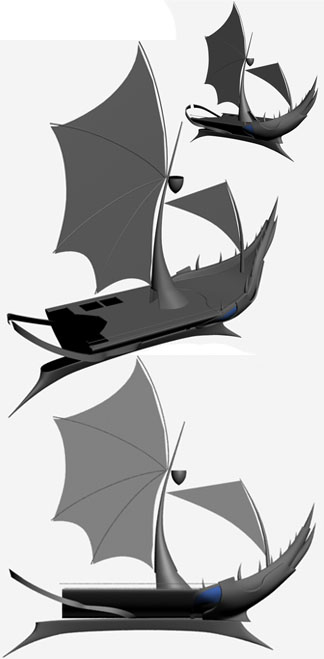
这是个非常重要的过程,我必须确保所有的比例都是正确的。


做好了主要的造型和结构之后,我开始做建模细节,添加所有的特点。
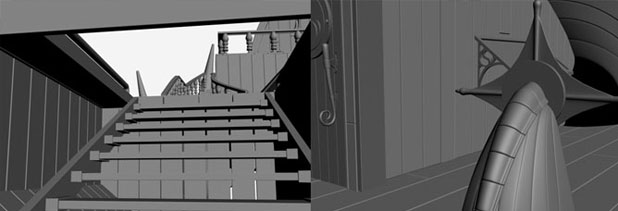
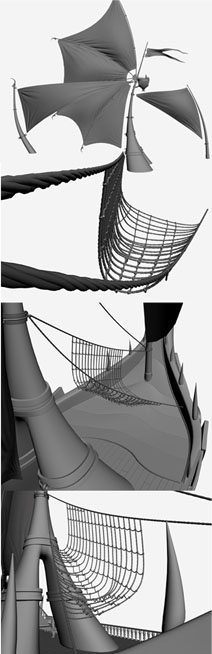
到这里,建模几乎完成了。在这个过程中,我在结构和整体的设计上做了一些改变,使船的前部看起来像一只怪兽。

下面这些图中可以看到我做了一些变动。

下图是最后的建模效果。

贴图
船的贴图是这个制作中最花费时间的过程,因为里面包括了很多材质。
这只船需要看起来像是使用很久了的效果,整体非常破烂,以显示出这只船到达过很多不同的地方,经历过不同的风险。考虑到这一点,场景中就不能有任何新的或者干净的东西。下面的图显示了制作纹理的区域和部分纹理。



船体到这里就基本完成了,但是还有很多东西要做。到现在我已经占用了6GB的纹理贴图。


我设定了一些参数,以获取船舱入口的最佳效果。纹理则用到了漫反射、凹凸、位移和反射贴图等。
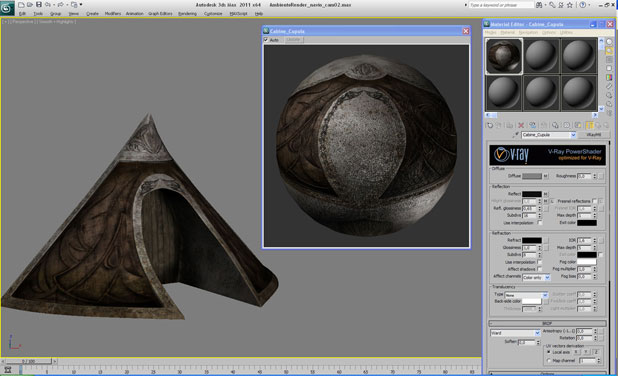
下图是做好纹理之后的模型图。

渲染
船的渲染是个很简单的步骤。我发现VRay可以提供最好的渲染效果,并且参数和设定也最少。渲染时我的主要目的是确保没有太硬的阴影,这样在Photoshop中就能进行调节,轻松和照片相匹配。
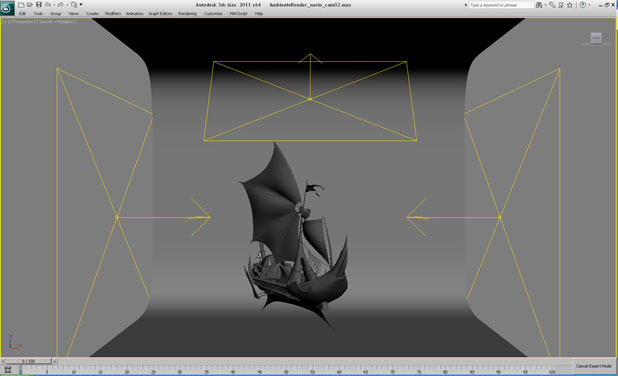
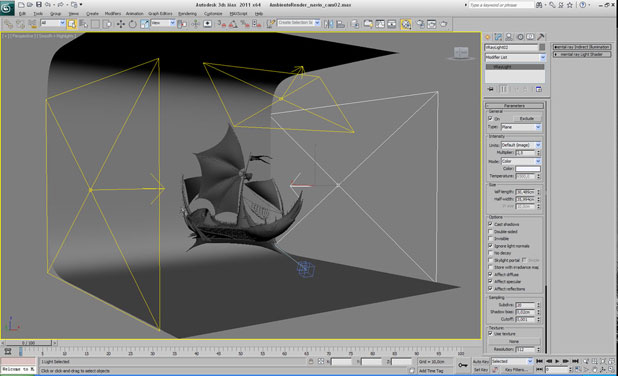
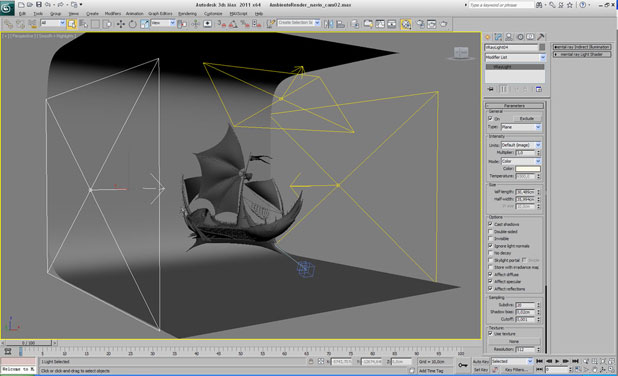
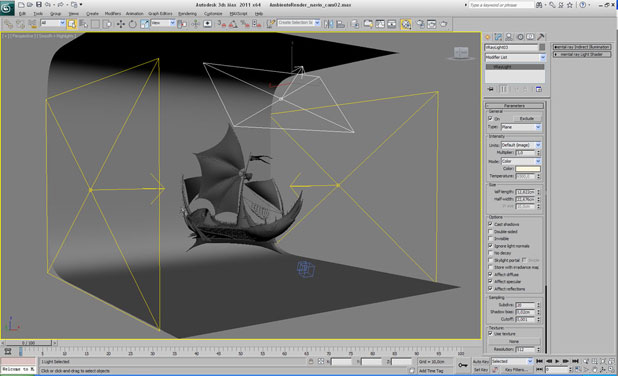
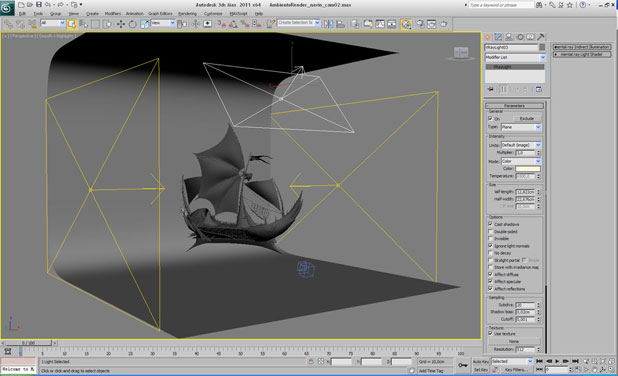
下图是用前面提到的图片做为材质设定制作的效果。

我还把图片渲染了一些更深的颜色,没有闪光点,并保证图片色调相统一。这样后面的颜色调节和照明调节将变得更加容易。
合成
确定并测试好材质和照明后获得的效果看起来不错,下一步是渲染分开的元素,开始组合最终的3D图。我渲染了Z-depth、漫反射、环境闭塞和Alpha Wire贴图等。
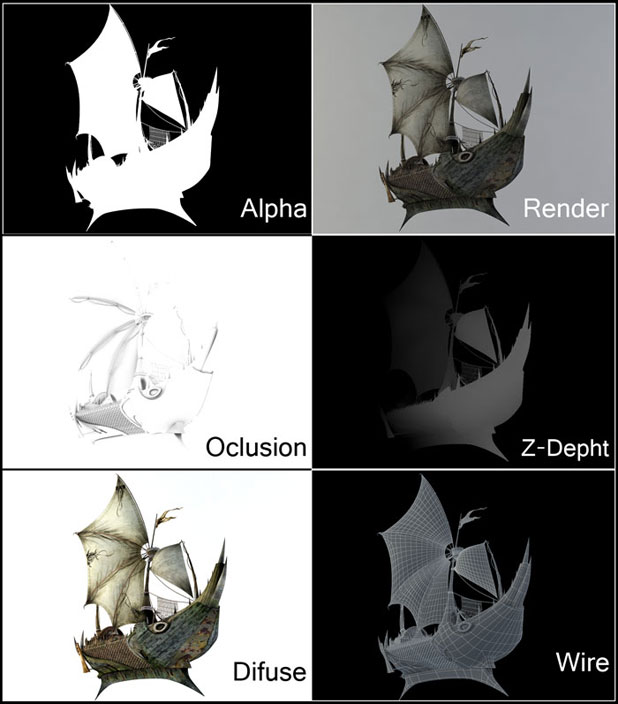
下图是做了第一次扭曲之后的效果。

最后我把这张图输入到Photoshop中,添加和调整更多细节,慢慢形成最终的效果图。

然后我用Dodge工具调节了亮点。

为了创建最终的效果图,把分开的元素分别创建图层是很重要的。这是为了防止船、海、天空和浪花相混合。不过过多的图层也会使东西变得难以组织。

场景中焦点物体的大小很重要。这里有一条大家可以遵循的小规则:焦点物体应该占据画布空间的70%。
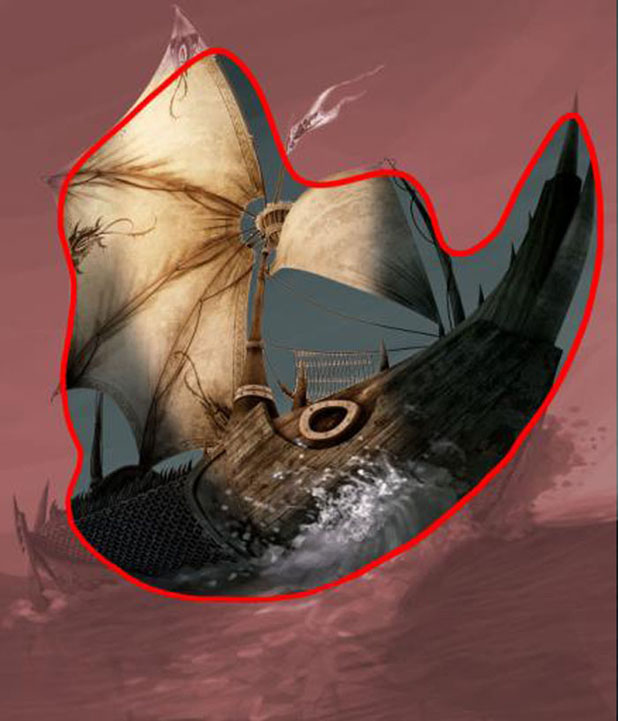
在这里你们可以做一些改变,比如相机转换的效果。这是通过将Warp工具设定为转换模式并在图片中添加移动实现的。这只船的造型表明它正在向前移动。
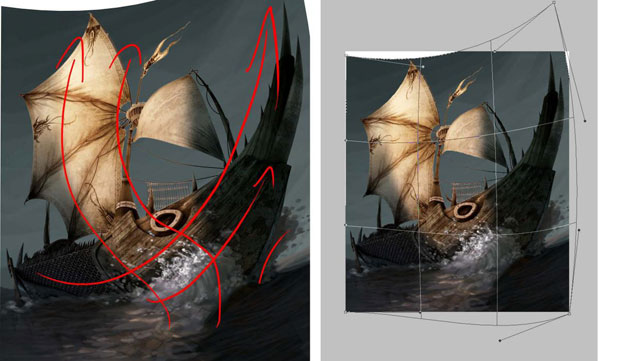
元素的选择
当你选择好图片的最终造型后,你可以找一些能够合成在图中的照片。那些清晰度较高的图会比较好,但是如果只在图中显示很小的一部分,那就没有必要把这些图进行扩大处理。
元素的摆放
在添加元素图片之前要确保图的高度足够高。新建一个图层来创建背景颜色,这非常重要,因为它显示了整个图片的基本色调。
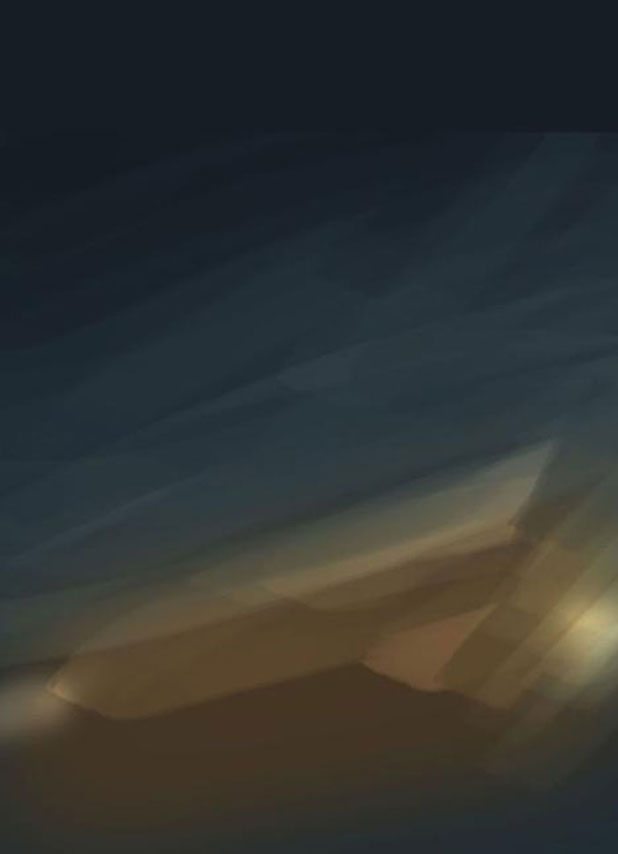
从图的底部开始添加照片,用Warp工具进行调节。

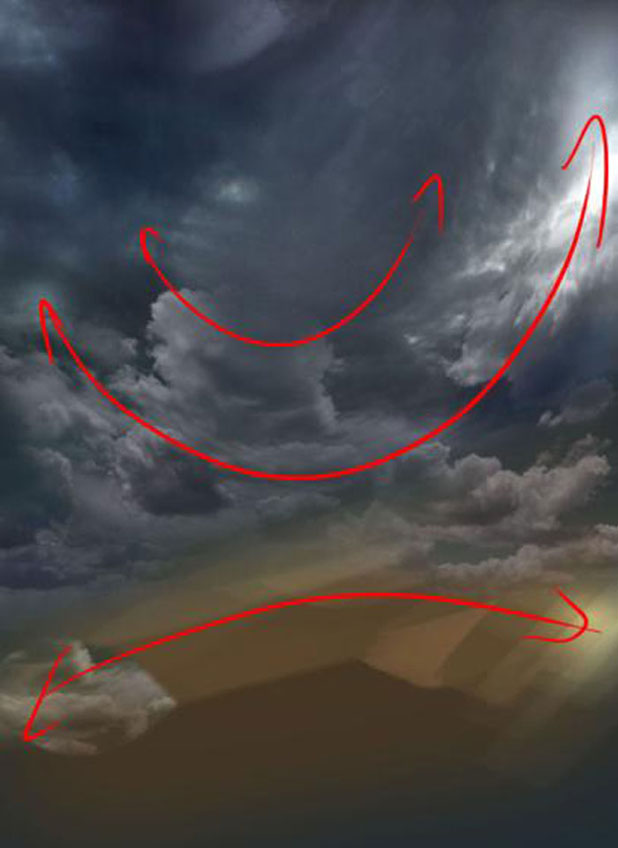
我给图片添加了高清晰度,用Lasso工具加入了亮点。用strokes笔刷添加反射效果。把颜色亮点调节成黄色。这是为了产生一种光线从海面反射上来的效果。

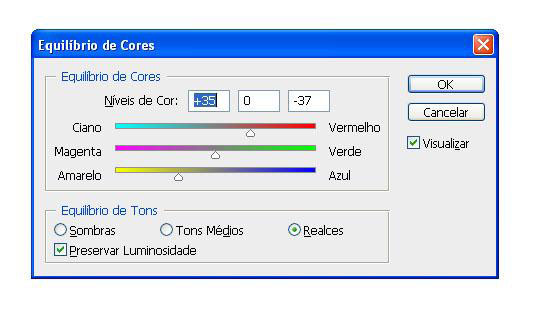
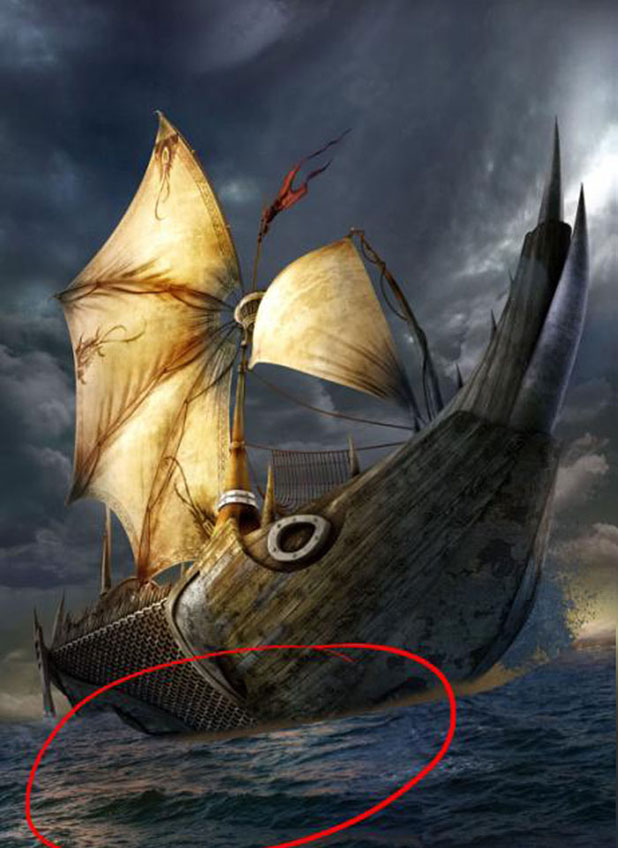
我把feather tie设定在40%和60%,在船的反面和圆圈创建一种反射效果。

挑选出阴影较强的区域,把颜色调节到中间值,然后删除蓝色调。
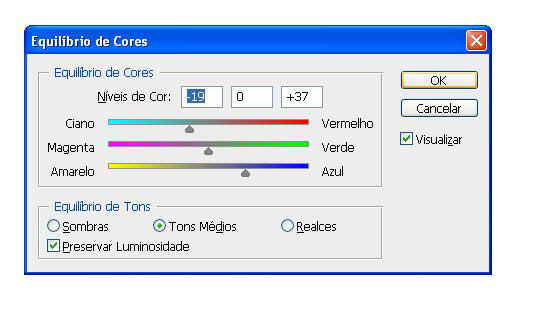

为了制作浪花我从收集到的浪花图片中选了几张,用Clone Stamp工具与背景进行合成。然后继续使用Lasso工具添加圆圈,调节每一个区域。
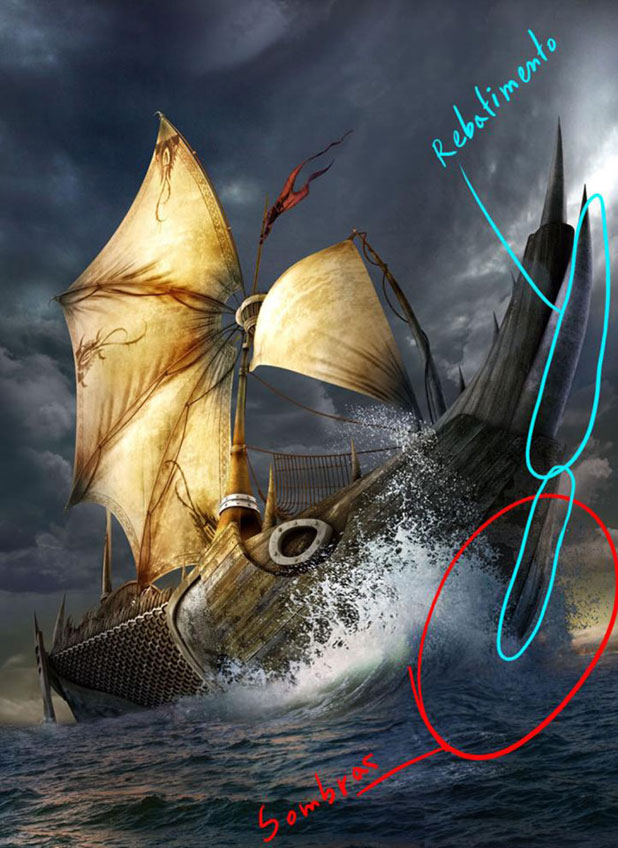
要特别注意的是区域之间的对比度,在这幅作品中,船的前部和天空的背景之间需要很强的对比度,船帆的区域也是这样。
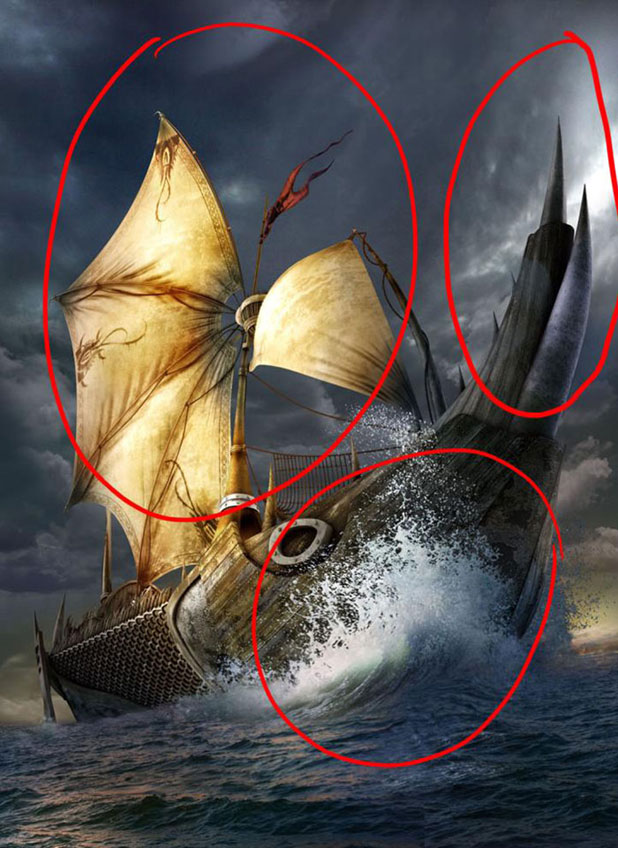
最后的调节
我用色调/饱和度调节了颜色之间的平衡,在这个作品中根据自己的喜好减少了饱和度。
下面是最终效果图。

【3ds Max制作船舰场景】相关文章:
★ 3dsmax2012+RayFire1.59制作爆炸效果
